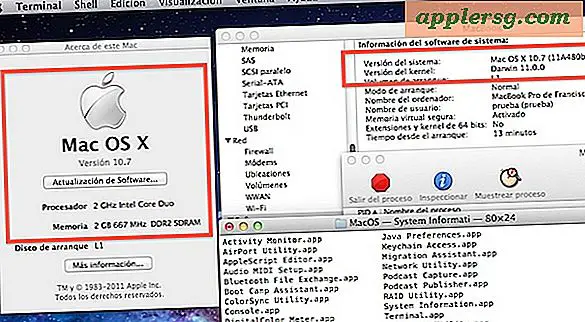Come fare qualcosa d'oro in Paint.NET
Gli effetti oro possono essere usati per aggiungere un po' di eleganza agli oggetti ordinari nelle tue immagini. Ma l'effetto oro può anche essere usato per aggiungere un po' di umorismo alle tue immagini, facendo sembrare un oggetto completamente inutile incrostato d'oro. Se usi Paint.NET per gestire le tue attività di modifica delle immagini, hai notato che non c'è un filtro o un effetto dorato. Ma usando la giusta combinazione di strumenti in Paint.NET, puoi lavorare un po' di alchimia senza un effetto dorato dedicato.
Passo 1
Avvia Paint.NET. Scarica e installa una copia gratuita del programma se non lo possiedi già.
Passo 2
Fare clic sul pulsante "Apri" nella barra degli strumenti di Paint.NET. Carica l'immagine con cui desideri lavorare, utilizzando la finestra di esplorazione file che appare.
Passaggio 3
Fare clic sullo strumento "Lazo" nella finestra mobile "Strumenti". Usa lo strumento "Lazo" per tracciare il perimetro dell'oggetto che desideri trasformare in oro. Tieni premuto il pulsante sinistro del mouse mentre segui l'oggetto.
Passaggio 4
Fare clic sull'intestazione "Regolazioni" e selezionare l'opzione "Tonalità/Saturazione" dal menu a discesa visualizzato sotto l'intestazione. Apparirà il menu "Tonalità/Saturazione".
Passaggio 5
Trascina il cursore "Tonalità" del menu Tonalità/Saturazione verso destra o verso sinistra, finché l'oggetto non raggiunge un colore dorato.
Passaggio 6
Trascina il cursore "Saturazione" verso destra per aumentare la quantità di oro applicata all'immagine. Usa il cursore "Luminosità" del menu Tonalità/Saturazione con parsimonia: non otterrai un livello di luce uniforme dall'oggetto. Fare clic su "OK" per applicare l'effetto "Tonalità/Saturazione".
Passaggio 7
Fare clic sull'intestazione "Effetti". Evidenzia l'intestazione "Foto" del menu "Effetti", quindi fai clic sull'opzione "Bagliore soffuso".
Passaggio 8
Trascina il cursore "Luminosità" del menu Bagliore verso destra per ottenere un po' di lucentezza dal tuo oggetto. Trascina il cursore "Contrasto" verso destra per aggiungere una definizione al tuo oggetto. Fai clic su "OK" per applicare l'effetto Bagliore soffuso al tuo oggetto e chiudi il menu "Bagliore".
Torna all'intestazione "File" di Paint.NET e seleziona l'opzione "Salva con nome" per salvare una copia del tuo lavoro.